Docker 环境下 3D Guassian Splatting 的编译和配置
Title: Docker 环境下 3D Guassian Splatting 的编译和配置
文章目录
- 前言
- I. 宿主系统上的安装配置
- 1. 安装 nvidia driver
- 2. 安装 docker
- 3. 安装 nvidia-container-toolkit
- II. Docker 容器安装配置
- 1. 拉取 ubuntu 22.04
- 2. 创建容器
- 3. 进入容器
- 4. 容器中安装 cuda SDK
- 5. 容器中安装 miniforge 3
- 6. 安装 cmake
- III. 编译与测试 GS
- 1. 虚拟环境配置
- 2. 训练与评估
- 3. 编译安装 SIBR_gaussianViewer
- 小结
前言
3D Guassian Splatting 很火, 也想看一下.
下面简单记录一下 Docker 环境下编译和配置 3D Guassian Splatting (下面简称 GS) 的过程.
GS 开源代码地址 https://github.com/graphdeco-inria/gaussian-splatting?tab=readme-ov-file.
I. 宿主系统上的安装配置
宿主系统 (主机系统) :
~$ lsb_release -a
No LSB modules are available.
Distributor ID: Ubuntu
Description: Ubuntu 20.04.6 LTS
Release: 20.04
Codename: focal
显卡:
~$ lspci|grep -i vga
0000:73:00.0 VGA compatible controller: NVIDIA Corporation Device 2204 (rev a1)
0000:d5:00.0 VGA compatible controller: NVIDIA Corporation Device 2204 (rev a1)
宿主系统上安装 nvidia 驱动等主要是以下三步, 我在其他代码安装时已经处理好了 (没有记录). 网友分享非常多, 参照各类博文步骤处理就行.
1. 安装 nvidia driver
2. 安装 docker
3. 安装 nvidia-container-toolkit
sudo apt-get install nvidia-container-toolkit
II. Docker 容器安装配置
1. 拉取 ubuntu 22.04
docker pull ubuntu:jammy
2. 创建容器
docker run -it -d -p 8888:8888 -p 6006:6006 -p 8022:22 \--gpus all \--ipc=host \--name gaussian_splatting -v /home/robot/working_space/python/pytorch:/workspace \--workdir=/workspace \-e DISPLAY=unix$DISPLAY -v /tmp/.X11-unix:/tmp/.X11-unix:rw -e NVIDIA_DRIVER_CAPABILITIES=all\ubuntu:jammy /bin/bash
其中
-i , --interactive —— Keep STDIN open even if not attached.
-t, --tty —— Allocate a pseudo-TTY.
-it 表示创建一个交互式的容器 -i, 并绑定一个伪终端 -t.
-d —— Run container in background and print container ID.
-p —— Publish a container’s port(s) to the host.
将容器内部的端口映射到宿主机的端口上, 从而使得外部网络可以通过宿主主机的 IP 地址和端口访问容器内的应用程序. 映射规则由两个端口号组成, 中间用冒号分隔,[第一个端口号是宿主主机的端口号:第二个端口号是容器内部的端口号]. 这三个端口映射配置并非安装 GS 所必须, 这里配置是为了容器中运行 jupyter 设置的 (其他目的, 故可按照需求删除 -p 8888:8888 -p 6006:6006 -p 8022:22).
--gpus 安装 nvidia-container-toolkit 引入的配置参数, 将 GPU 设备分配给容器, 使容器能使用 GPU 进行计算, all 参数将所有 GPU 设备分配给容器.
-ipc —— IPC mode to use.
默认情况下容器使用相互隔离的进程间通讯, 而参数 host 使得容器可以与主机上的进程直接进行进程间通信.
--name string —— Assign a name to the container.
-v —— Bind mount a volume, 将主机系统上的 /home/robot/working_space/python/pytorch 路径 (改成自己的路径) 挂载到容器的 /workspace 路径 (改成自己的路径), 方便容器和主机之间共享数据.
--workdir string —— Working directory inside the container.
-e, --env list —— Set environment variables.
-e DISPLAY=unix$DISPLAY 修改环境变量 DISPLAY.
-v /tmp/.X11-unix:/tmp/.X11-unix:rw 表示共享本地unix端口, docker 可以知道本地宿主机上安装的 X11 界面服务.
Unix/Linux 的主流图形界面服务为 X11, 该图形显示方式实际上是一种 client/server 模式, 在服务端和客户端之间 X11通过 DISPLAY 环境变量来指定将图形显示到何处. 后面的参数就是将主机上 X11的 unix 套接字共享到了容器里面, 每个 unix 套接字实际上就是系统 /tmp/.X11-unix 目录下面的一个特殊文件.
-e NVIDIA_DRIVER_CAPABILITIES=all 设置显示环境变量. The NVIDIA_DRIVER_CAPABILITIES controls which driver libraries/binaries will be mounted inside the container. The possible values of the NVIDIA_DRIVER_CAPABILITIES variable are: compute, video, graphics, utility, or all. 其中 all 参数enable all available driver capabilities. 也就是说, --gpus 是分配哪几块 GPU 给容器, 而 NVIDIA_DRIVER_CAPABILITIES 是分配到的 GPU 发挥哪些能力. (详细信息 NVIDIA Container Toolkit User Guide 或 Specialized Configurations with Docker)
ubuntu:jammy 为 IMAGE 镜像.
/bin/bash 表示载入容器后运行 bash, docker 中必须要保持一个进程的运行, 不然容器启动后马上 “执行完毕后容器被终止”.
(可参考docker run的配置参数详解、Docker 环境下运行 Fast_LIO 进行三维建模的前/后处理设置)
3. 进入容器
A. 进入容器
docker ps -a
docker start gaussian_splatting
docker attach gaussian_splatting
B. 查看容器中操作系统的版本
/workspace# cat /etc/lsb-release
DISTRIB_ID=Ubuntu
DISTRIB_RELEASE=22.04
DISTRIB_CODENAME=jammy
DISTRIB_DESCRIPTION="Ubuntu 22.04.4 LTS"
C. 查看容器中 nvidia driver, 确认容器中能够访问 nvidia 驱动
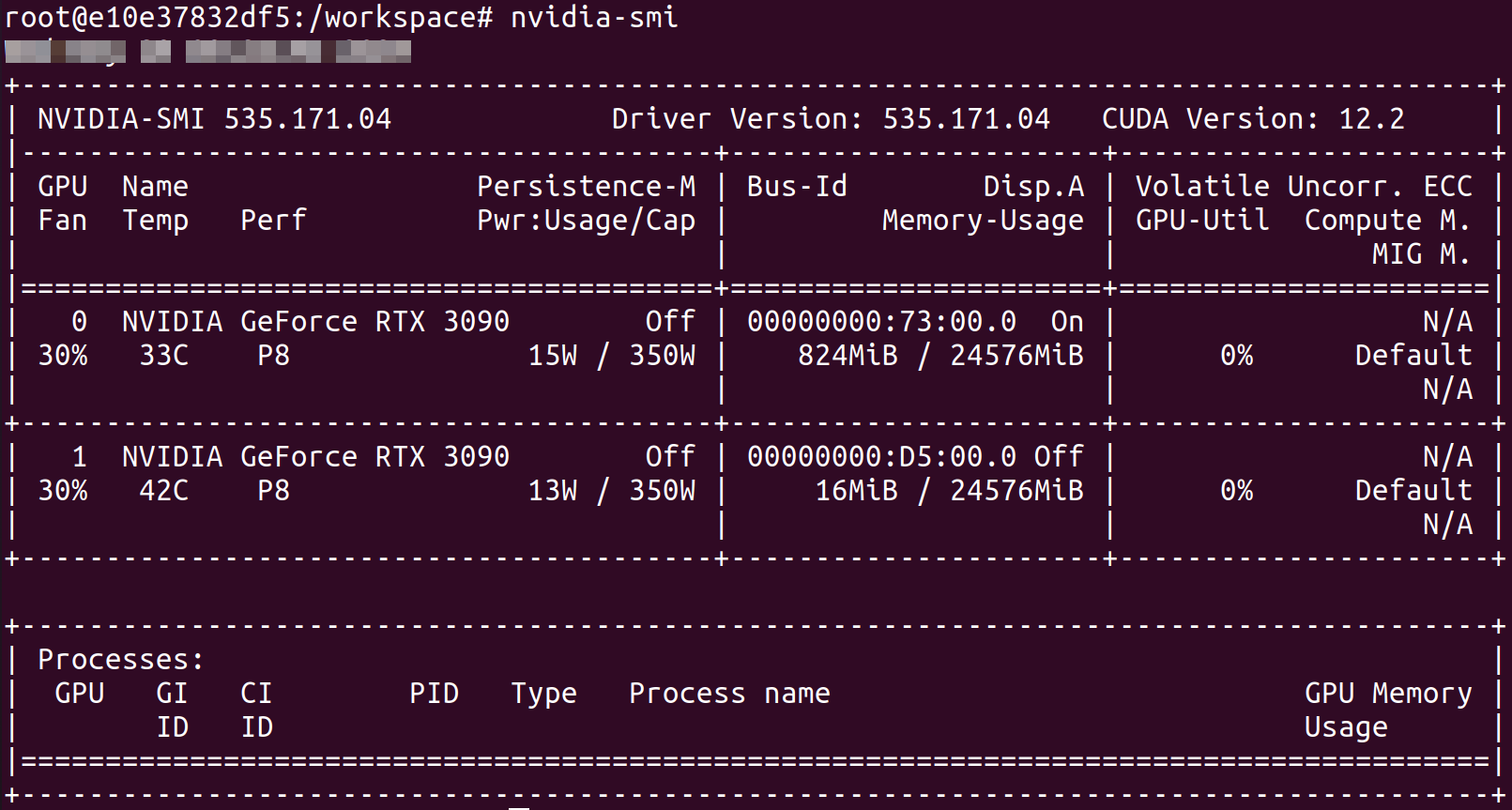
D. 容器中系统更换国内源, 比如 sources.list 中增加对应ubuntu版本的清华源、阿里源、中科大源等
E. 容器中测试一下 X11 Display, 为后面 SIBR_gaussianViewer 的运行做准备
apt-get install x11-apps
xclock
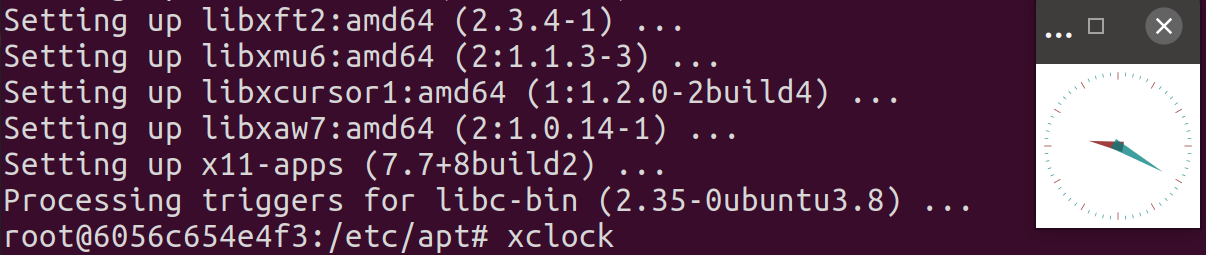
4. 容器中安装 cuda SDK
之前安装 nvidia 驱动已经包含了 cuda driver. 但这不是完整的开发环境, 没有包含编译器等工具. 我们参考 Docker 镜像 中 Cuda 安装 来进行下面步骤.
A. 下载 CUDA Toolkit 11.8
地址: https://developer.nvidia.com/cuda-toolkit-archive
wget https://developer.download.nvidia.com/compute/cuda/11.8.0/local_installers/cuda_11.8.0_520.61.05_linux.runsudo
B. 安装依赖
apt-get install gcc g++ freeglut3-dev build-essential libx11-dev libxmu-dev libxi-dev libglu1-mesa libglu1-mesa-dev
C. 安装 cuda
sh cuda_11.8.0_520.61.05_linux.run

D. 容器中设置环境变量
在 /root/.bashrc 文件尾添加:
export PATH=/usr/local/cuda-11.8/bin:$PATH
export LD_LIBRARY_PATH=/usr/local/cuda-11.8/lib64:$LD_LIBRARY_PATH
E. 启用新环境
source ~/.bashrc
F. 安装验证
/workspace# nvcc -V
nvcc: NVIDIA (R) Cuda compiler driver
Copyright (c) 2005-2022 NVIDIA Corporation
Built on Wed_Sep_21_10:33:58_PDT_2022
Cuda compilation tools, release 11.8, V11.8.89
Build cuda_11.8.r11.8/compiler.31833905_0
5. 容器中安装 miniforge 3
A. 下载
https://conda-forge.org/download/
B. 安装
bash Miniforge3-Linux-x86_64.sh
在安装中间步骤中修改了安装位置 /workspace/miniforge3 (改或不改都可).
C. 在 .bashrc 中添加系统环境变量
export PATH=/workspace/miniforge3/bin:$PATH
source ~/.bashrc
E. 激活默认 conda 虚拟环境
conda init bash
source ~/.bashrc
6. 安装 cmake
A. 下载 cmake 源码
从 https://cmake.org/download/#older 下载 cmake-3.28.5.tar.gz
B. 安装依赖
apt-get install libssl-dev
C. 运行构建工具
使用 tar -zxvf 解压后运行
cd cmake-3.28.5
./bootstrap
D. 编译和安装
make install -j2
III. 编译与测试 GS
1. 虚拟环境配置
A. 源代码 Clone
git clone https://github.com/graphdeco-inria/gaussian-splatting --recursive
B. 创建 GS 的虚拟环境
cd /workspace/gaussian-splatting/
conda env create --file environment.yml
conda activate gaussian_splatting
C. 查看 conda 虚拟环境
/workspace/gaussian-splatting# conda info --envs
# conda environments:
#
base /workspace/miniforge3
gaussian_splatting * /workspace/miniforge3/envs/gaussian_splatting
D. 设置容器开机默认虚拟环境
将 GS 的虚拟环境设置为该容器开机默认进入的 conda 虚拟环境, 需在 ~/.bashrc 中设置
conda activate gaussian_splatting
source ~/.bashrc
2. 训练与评估
A. 训练测试
python train.py -s ../GaussianSplatting_dataset/tandt_db/tandt/truck/ -m ../GaussianSplatting_dataset/truck/output/

B. 评估测试
python train.py -s ../GaussianSplatting_dataset/tandt_db/tandt/truck/ --eval
# Output folder: ./output/bba0c333-0
python render.py -m ./output/bba0c333-0/
python metrics.py -m ./output/bba0c333-0/

C. 问题处理
运行 metrics.py 时遇到 “Unable to compute metrics for model” 错误, 需要安装依赖 torchmetrics
(参考 https://github.com/graphdeco-inria/gaussian-splatting/issues/481)
conda install torchmetrics
如果还是有问题, 请检查网络, 因为第一次运行时需要下载 vgg.pth.
Downloading: "https://raw.githubusercontent.com/richzhang/PerceptualSimilarity/master/lpips/weights/v0.1/vgg.pth" to /root/.cache/torch/hub/checkpoints/vgg.pth
3. 编译安装 SIBR_gaussianViewer
A. 安装依赖
apt install libglew-dev libassimp-dev libboost-all-dev libgtk-3-dev libopencv-dev libglfw3-dev libavdevice-dev libavcodec-dev libeigen3-dev libxxf86vm-dev libembree-dev
apt install git
B. 编译 Viewer
cmake -Bbuild . -DCMAKE_BUILD_TYPE=Release
cmake --build build -j2 --target install
C. 测试 Viewer
cd ./install/bin
./SIBR_gaussianViewer_app -m /workspace/GaussianSplatting_dataset/truck/output/

小结
这样安装配置完毕了.
注意一下网络是否通畅, 因为要自动下载好多依赖库.
